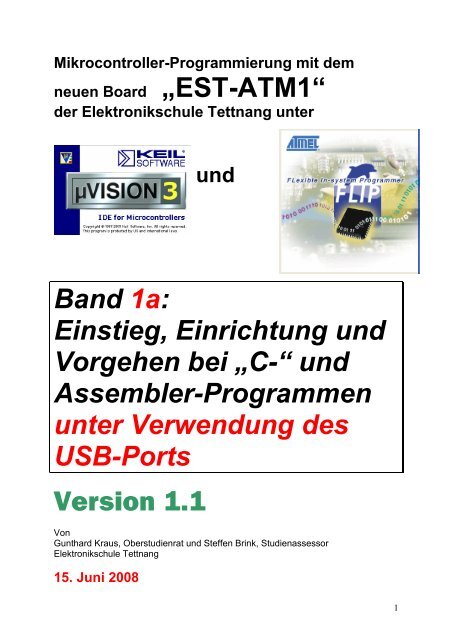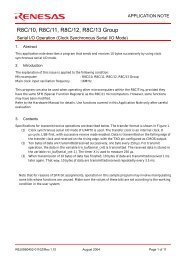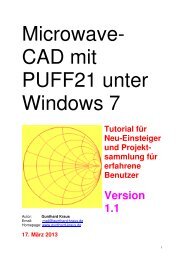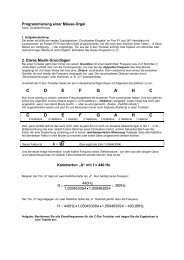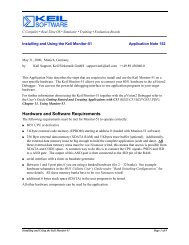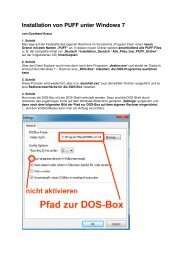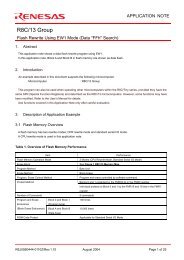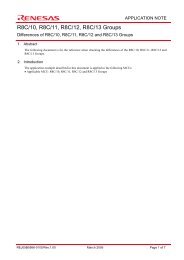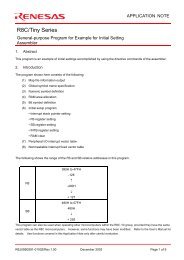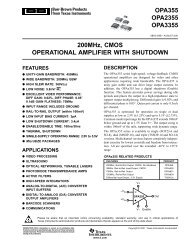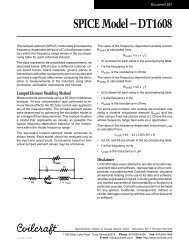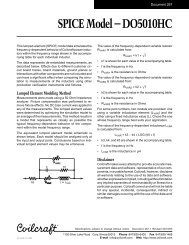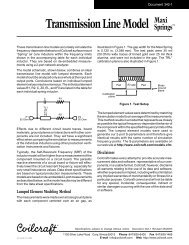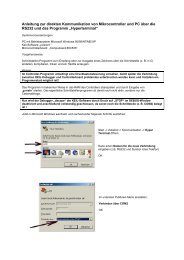neuen Board „EST-ATM1“ - von Gunthard Kraus
neuen Board „EST-ATM1“ - von Gunthard Kraus
neuen Board „EST-ATM1“ - von Gunthard Kraus
Sie wollen auch ein ePaper? Erhöhen Sie die Reichweite Ihrer Titel.
YUMPU macht aus Druck-PDFs automatisch weboptimierte ePaper, die Google liebt.
Mikrocontroller-Programmierung mit dem<br />
<strong>neuen</strong> <strong>Board</strong> <strong>„EST</strong>-<strong>ATM1“</strong><br />
der Elektronikschule Tettnang unter<br />
und<br />
Band 1a:<br />
Einstieg, Einrichtung und<br />
Vorgehen bei „C-“ und<br />
Assembler-Programmen<br />
unter Verwendung des<br />
USB-Ports<br />
Version 1.1<br />
Von<br />
<strong>Gunthard</strong> <strong>Kraus</strong>, Oberstudienrat und Steffen Brink, Studienassessor<br />
Elektronikschule Tettnang<br />
15. Juni 2008<br />
1
Änderungshinweise:<br />
=======================================<br />
Software:<br />
Die Firma ATMEL hat die verwendete Programmiersoftware „FLIP“ am 1. Juni<br />
2008 wesentlich geändert. Deshalb gilt diese neue Einsteiger-Anleitung<br />
(Version 1.1) ab<br />
„Flip 3_3_1 mit integrierter JAVA-Umgebung (*)“<br />
Bitte gleich diesen Software-Stand aus dem Internet (oder <strong>von</strong> der ATMEL-<br />
ATM1-CD) herunterladen und auf dem eigenen Rechner installieren!<br />
(*) = Dadurch wird die Software auf unterschiedlichen Plattformen (z. B. auch<br />
unter LINUX) lauffähig, aber nach dem Programmstart dauert es etliche Zeit,<br />
bis die JAVA-Umgebung vollständig installiert ist und sich etwas<br />
tut…Außerdem stieg die Größe des Programmpakets <strong>von</strong> ca. 2 MB auf über<br />
20MB an.<br />
=========================================<br />
Hardware:<br />
1) Die beiden Widerstände R5 und R4 (bisher: 6,8k und 10k) wurden am 14. Juni<br />
2008 auf 680Ω und 1kΩ vermindert, da der integrierte AD-Wandler des Controllers<br />
beim Wandelvorgang die mit diesen Widerständen erzeugte Referenzspannung zu<br />
stark belastete. Durch diese Änderung bleibt die Abweichung unter 2%.<br />
-----------------------------------------------------------------------------------------<br />
2) Die an einen Analogport angelegte Spannung wird nur während eines<br />
Messvorganges durch die Wandlerelektronik des Controllers ebenfalls stark belastet.<br />
Deshalb sollte der Innenwiderstand der zugehörigen Spannungsquelle (z. B. Sensor)<br />
deutlich kleiner als 5 kΩ sein.<br />
-----------------------------------------------------------------------------------------<br />
3) Der Vorwiderstand für die grüne POWER-LED in der Stromversorgung wurde auf<br />
1kΩ erhöht.<br />
------------------------------------------------------------------------------------------<br />
Aber jetzt geht es wirklich los…<br />
2
Inhaltsverzeichnis<br />
Seite<br />
1. Vorstellung des <strong>neuen</strong> EST-ATM1-<strong>Board</strong>s 4<br />
2. Hinweise zur Programmierung 7<br />
3. Einrichtung der USB-Verbindung zwischen <strong>Board</strong> und PC bzw. Notebook 9<br />
4. C-Programmierung mit KEIL µvision3 und ATMEL „FLIP“ 11<br />
4.1. Einrichtung eines <strong>neuen</strong> C-Projektes 11<br />
4.2. C-Programm-Erstellung und Hex-File-Erzeugung 17<br />
4.3. Programmsimulation mit dem KEIL-Debugger 20<br />
4.4. Flashen mit FLIP 22<br />
5. Assemblerprogrammierung mit KEIL-µvision3 26<br />
und ATMEL „FLIP“<br />
5.1. Einrichtung eines <strong>neuen</strong> Assembler-Projektes 26<br />
5.2. Assemblerprogramm-Erstellung und Hex-File-Erzeugung 31<br />
5.3. Programmsimulation mit dem KEIL-Debugger 34<br />
5.4. Flashen mit FLIP 36<br />
Anhang 1: Das INTEL-Hex-File -- ein unbekanntes Wesen 40<br />
Anhang 2: Selbstgeschriebener vollständiger Header für den 41<br />
ATMEL-Controller „AT89C51AC3“<br />
3
1. Vorstellung des <strong>neuen</strong> EST-ATM1-<strong>Board</strong>s<br />
Die Zeit war reif -- so könnte man die Geburt unseres <strong>neuen</strong> Microcontroller-<strong>Board</strong>s umschreiben. Dabei sollte<br />
jedoch nicht ein kompletter Bruch mit der Vergangenheit stattfinden, sondern so viel Erfahrung und Arbeit wie<br />
möglich vom Vorgänger („Compuboard 80C535“) übernommen werden. Deshalb lauteten die Vorgaben:<br />
a) Weiterhin ein Controller der 8051-Familie mit möglichst naher Verwandtschaft zum 80C535. Dadurch<br />
werden die Weiterverwendung der eingeführten und bewährten KEIL-Software zur Programmerstellung<br />
sowie die Portierung der bisher erstellten Programme möglich.<br />
b) Programmspeicherung in einem internen Flash-EPROM, ebenso ein XRAM als EEPROM auf dem Chip<br />
c) Kleinere <strong>Board</strong>-Abmessungen<br />
d) Eine weitere Ausführung mit „ON <strong>Board</strong>“-USB-Schnittstelle soll irgendwann folgen. Bis dahin wird mit<br />
einem käuflichen USB-RS232-Konverter am USB-Port gearbeitet. Dieser Band 1a des Tutorials<br />
soll damit den USB-Betrieb möglich machen.<br />
Deshalb fiel die Wahl nach sorgfältiger Analyse auf den ATMEL AT89C51AC3 im PLCC52-Gehäuse, der<br />
zusätzlich viel Neues bietet, aber leider auch einige Einschränkungen und Klimmzüge bedingen wird….<br />
Auf der nächsten Seite folgt ein Foto des <strong>Board</strong>s samt Lageplan mit den wichtigsten Bauteile und<br />
Baugruppen.<br />
4
2. Hinweise zur Programmierung<br />
Zu diesem Tutorial gehört noch ein zweites Manuskript (Band 2). Es soll zeigen, wie unter „C“ die<br />
verschiedensten praktischen Anwendungen mit unserem <strong>neuen</strong> ATMEL-<strong>Board</strong> <strong>„EST</strong>-<strong>ATM1“</strong> verwirklicht<br />
werden können. Aus dem bisherigen Unterricht mit dem 80C535-<strong>Board</strong> heraus lagen bereits viele Beispiele vor,<br />
die auf das neue <strong>Board</strong> portiert und dann dort ausgetestet wurden. Sie sind alle garantiert lauffähig und sollen<br />
sowohl bei der eigenen Arbeit (als Nachschlagewerk) helfen wie auch zu <strong>neuen</strong> Projekten und Entwürfen<br />
anregen.<br />
Folgende Dinge sind deshalb für eine befriedigende Arbeit erforderlich:<br />
a) Ein PC oder Laptop mit der neuesten Version <strong>von</strong> KEIL µvision3 und ATMEL FLIP<br />
b) Für viele Laptops: ein USB-RS232-Konverter (Preis: ca. 10…15 Euro)<br />
c) Das EST-ATM1-<strong>Board</strong> mit einer passenden Stromversorgung (U DC min. +8V, max. +10…+12V<br />
erforderlich. Bitte bei Verwendung des zusätzlich vorgesehenen AC-Eingangs am <strong>Board</strong> nachmessen).<br />
d) Ein RS232-Null-Modem-Kabel („Crossed Link“) zur Verbindung mit dem PC.<br />
e) Ein zusätzlicher Quarz mit 11,059 MHz für Schnittstellenprogramme. (Normalbestückung: 12 MHz).<br />
f) Die Zusatzplatinen samt dem LCD-Display auf seiner zugehörigen Platine.<br />
g) Ein griffbereiter Ausdruck dieses ersten Bandes (Nr. 1a) des ATM1-Tutorials, denn am Anfang muss<br />
man doch noch manchmal nachschlagen, wie das so alles geht.<br />
h) Ein griffbereiter Ausdruck des zweiten Bandes des ATM1-Tutorials, denn es behandelt auf fast 200<br />
Seiten in Form <strong>von</strong> getesteten Beispielen alles, was zur erfolgreichen C-Programmierung nötig ist..<br />
i) Dann sollte man (ggf. auf der ATMEL-<strong>Board</strong>-CD) notfalls bei Fragen oder Problemen mal im Datenblatt<br />
des Controllers AT89C51AC3 nachsehen können. Dieses Datenblatt findet sich darauf als pdf-File.<br />
=============================================================================<br />
Beim <strong>Board</strong> stehen dem Anwender folgende Ports zur Verfügung:<br />
a) Port 1 für beliebige Ein- und Ausgabezwecke (einschließlich LCD-Display-Steuerung). Breite 8 Bit = 1<br />
Byte<br />
b) Port 2 dient normalerweise als Adressbus und kann hier -- da das interne Flash-Eprom verwendet wird<br />
-- ebenfalls als 8 Bit – Eingabe- und Ausgabeport (einschließlich LCD-Display-Steuerung) verwendet<br />
werden.<br />
c) Vorsicht: Port 0 ist der gemultiplexte Daten- / Adressbus und macht deshalb als Ausgabeport arge<br />
Schwierigkeiten. Ist jedoch das zusätzlich nötige externe R-Array (= 8 x 47 Kilo-Ohm) in die Fassung<br />
gesteckt, dann kann er ohne Probleme als Eingabeport verwendet werden (Ohne die Pullup-<br />
Widerstände würden die Pins beim Umschalten auf „Lesen“ sonst frei floaten).<br />
d) Bitte nie vergessen, vor dem Einlesen eines Ports alle seine Pins durch Beschreiben mit 0xFF auf<br />
„HIGH“ zu setzen und so auf „Lesen“ umzuschalten!<br />
e) Bei Port 3 sind die Pins P3.0 und P3.1 durch die Serielle Schnittstelle belegt. Ebenso liegen auf den<br />
Pins P3.6 und P3.7 das „Write“ und „Read“-Signal des Steuerbusses. Zur Verwendung der restlichen<br />
Pins: Siehe Datenbuch.<br />
f) Bei Port P4 dürfen nur die beiden Leitungen P4.0 und P4.1 für Ein- und Ausgabezwecke verwendet<br />
werden.<br />
Grundsätzlich gilt:<br />
Ein Portpin kann nur dann zum Einlesen verwendet werden, wenn er zuvor auf „HIGH“ gesetzt wurde. Das<br />
gilt natürlich auch für einen kompletten Port, der folglich vorher mit „0xFF“ beschrieben werden muss!<br />
Bitte alle übrigen Informationen zu den Ports und ihre Pin-Belegungen aus dem Datenblatt des Controllers<br />
entnehmen.<br />
==============================================================================<br />
7
Achtung:<br />
Der <strong>von</strong> der Firma KEIL mitgelieferte Header „t89c51ac2.h“ war für das Vorgängermodell des<br />
verwendeten Controllers vorgesehen und ist deshalb etwas unvollständig für den hier<br />
eingesetzten AT89C51AC3.<br />
Im Anhang dieses Manuskripts und auf der <strong>neuen</strong> ATMEL-<strong>Board</strong> – CD findet sich deshalb ein<br />
selbst geschriebener neuer Header „AT89C51AC3.h“, der<br />
nun ALLE vom Aufbau her möglichen Deklarationen enthält<br />
und bei Bedarf verwendet werden kann.<br />
Soweit nichts anderes angegeben, sind aber die Beispiele mit dem „alten“ (und <strong>von</strong> KEIL<br />
mitgelieferten) Header realisiert.<br />
===============================================================================<br />
Das Controllerboard wird normalerweise mit einem Quarz bestückt, der eine<br />
Taktfrequenz <strong>von</strong> 12 MHz<br />
ergibt. Damit arbeiten alle Programme mit einem „minimalen Befehlstakt“ <strong>von</strong> 1 MHz und die Timer zählen<br />
im Rhythmus <strong>von</strong> einer Mikrosekunde.<br />
Dafür sind auch alle Timerprogramme geschrieben.<br />
Sollen jedoch Programme für die integrierte Serielle Schnittstelle erstellt werden, dann wird der Quarz<br />
gegen ein Exemplar mit<br />
11,059 MHz<br />
getauscht und deshalb wurde eine Steckfassung zum leichten Wechsel vorgesehen. Nur damit werden die<br />
Toleranzgrenzen für die üblichen Baudraten (2400 / 4800 / 9600 Baud) eingehalten und das <strong>Board</strong> arbeitet<br />
korrekt mit anderen RS232-Baugruppen zusammen! (Allerdings werden dadurch die <strong>von</strong> den Timern produzierten<br />
nun um ca. 9% länger….)<br />
Außerdem ergibt sich ein weiterer Vorteil durch diese Umstellung:<br />
Wegen des korrekten Timings können nun die erstellten Hex-Files ohne<br />
Probleme und Übertragungsfehler mit maximal 115 200 Baud mittels FLIP in<br />
das <strong>Board</strong> geflasht werden! (bei 12 MHz Quarzfrequenz sind es maximal 9600<br />
Baud)<br />
===================================================================================<br />
8
3. Einrichtung der USB-Verbindung zwischen <strong>Board</strong> und PC bzw. Notebook<br />
Unser ATM1-<strong>Board</strong> besitzt (bisher) nur eine RS232-Schnittstelle, nahezu alle Notebooks und die meisten<br />
modernen PCs verzichten jedoch zugunsten USB darauf. Diese Lücke schließt ein<br />
„USB auf Seriell (RS232)“ Adapter,<br />
den man für 10…..15 Euro bei den bekannten Elektronik-Internet-Händlern (Reichelt, Pollin usw.) bekommt.<br />
Damit sieht die komplette Hardware unseres ATMEL-<strong>Board</strong>s so aus:<br />
Doch nun zur Inbetriebnahme.<br />
1. Schritt:<br />
Solange das Notebook oder der PC noch ausgeschaltet sind, wird alles nach dem obigen Bild<br />
zusammengesteckt. Das Controllerboard wird anschließend eingeschaltet und der Programmiermodus gewählt (=<br />
rote LED muss zusätzlich zur grünen LED aufleuchten).<br />
9
2. Schritt:<br />
Erst jetzt wird der Rechner mit Windows XP (Achtung: unbedingt mit dem neuesten Servicepack, aber<br />
mindestens SP2) gestartet. Dann klickt man links unten auf „Start“, anschließend auf „Einstellungen“ und darin<br />
auf „Systemsteuerung“. Unter „System“ und „Hardware“ holt man sich den Gerätemanager (Siehe Bild) und<br />
ermittelt bei „Anschlüsse“, welcher COM-Port unserem Converter <strong>von</strong> Windows zugewiesen wurde. Bei diesem<br />
Rechner war es „COM5“.<br />
Achtung:<br />
a) Diese Prozedur sollte man in der ersten Zeit bei jedem Neustart des Rechners<br />
durchführen, denn Windows hat so seine Eigenheiten und wechselt manchmal plötzlich<br />
den COM-Port beim nächsten Start. Erst wenn man seiner Sache absolut sicher ist und<br />
jedes Mal derselbe Ausgang installiert wird, kann man darauf verzichten…<br />
b) Wenn in der obigen Geräteliste jedoch nur gelbe Fragezeichen beim USB-Converter zu<br />
sehen sind, dann hat WINDOWS keinen Treiber gefunden. Man muss nun entweder <strong>von</strong><br />
der mitgelieferten CD oder aus dem Internet (..über GOOGLE suchen!....) einen<br />
geeigneten Treiber holen und nachinstallieren.<br />
Damit sind wir schon fertig, denn wir müssen uns nur die installierte Port-Nummer für die spätere Flasherei des<br />
erstellten Controllerprogramms merken. Aber dazu brauchen wir unbedingt ein Hex-File und wie wir dazu<br />
kommen, steht im folgenden Kapitel!<br />
10
4. C-Programmierung mit KEIL µvision3 und ATMEL „FLIP“<br />
4.1. Einrichtung eines <strong>neuen</strong> C-Projektes<br />
Zuerst ein Wort zur erforderlichen KEIL-C51-Demo-Software, die wir auf unserem Rechner installieren:<br />
Diese Version „c51v8.09a“muss es<br />
MINDESTENS sein, denn erst ab diesem<br />
Zeitpunkt wurde unser AT89C51AC3 offiziell in<br />
die KEIL-Library aufgenommen!<br />
Sie kann aus der KEIL-Homepage (www.keil.com)<br />
kostenlos heruntergeladen werden.<br />
Die Software wird nun gestartet und wir gehen gleichauf den Projekt-Ordner los.<br />
Ein eventuell noch geöffnetes<br />
anderes Projekt wird erst mal<br />
geschlossen und dann ein neues<br />
µvision-Projekt angelegt.<br />
Wir wollen uns nun eine einfache Aufgabe stellen und dieses Projekt auf unserem <strong>Board</strong> zum Laufen bringen:<br />
„Erzeugen Sie an Portpin P1^0 ein Rechtecksignal mit der Frequenz f = 1kHz“<br />
1. Schritt:<br />
Bitte zuerst an einem Ort Ihrer<br />
Wahl einen Ordner mit dem<br />
Namen „1kHz“ anlegen und darin<br />
die Projekt-Verwaltungsdatei<br />
„1kHz.uv2“<br />
speichern..<br />
11
2. Schritt:<br />
Aus der angebotenen<br />
Herstellerliste wählen wir<br />
„Atmel“, suchen nach unserem<br />
Controller „AT89C51AC3“ und<br />
bestätigen ihn mit OK.<br />
3. Schritt:<br />
Dieser Frage wird mit<br />
„Ja“<br />
zugestimmt.<br />
4. Schritt:<br />
Nun beginnen wir, diese „Startup.A51“-Datei in unser Projekt einzubinden.<br />
Das ist der erste Teil….<br />
12
5. Schritt:<br />
…und das der zweite Teil.<br />
6. Schritt.<br />
So muss jetzt die Projektverwaltung aussehen!<br />
7. Schritt:<br />
Die Startup.A51-Datei wird geöffnet und darin werden die<br />
nebenstehenden drei Einträge kontrolliert bzw. vorgenommen:<br />
IDATALENGTH muss auf 0xFF<br />
XDATASTART muss auf 0 (oder: 0x00)<br />
XDATALENGTH muss auf<br />
0x7FF<br />
stehen!<br />
8. Schritt:<br />
Weiter unten in der Datei wird bei „?C_STARTUP“ geprüft,<br />
ob der Eintrag<br />
CSEG AT 0<br />
stimmt.<br />
Wenn ja, dann haben wir den ersten Teil geschafft!<br />
13
9. Schritt:<br />
In der nebenstehenden Reihenfolge (= rechter Klick auf „Target 1“ im Project<br />
Workspace, dann „Options“) holen wir uns nun das Menü für die<br />
Grundeinstellungen des Projektes auf den Schirm:<br />
10. Schritt:<br />
Auf der ersten Karteikarte<br />
„Target“ tragen wir ein:<br />
Quarztakt (XTAL) = 12MHz<br />
Use On-Chip-ROM<br />
Use On-Chip XRAM<br />
Der Rest der Einstellungen<br />
bleibt unverändert (Siehe<br />
nebenstehendes Bild).<br />
11. Schritt:<br />
Auf der Karteikarte „Output“ setzen<br />
wir ein Häkchen bei „Create HEX<br />
File“<br />
14
12. Schritt:<br />
Auf der Karteikarte „Listing“ werden<br />
Symbols<br />
#include Files<br />
Assembly Code<br />
durch Häkchen aktiviert<br />
13. Schritt:<br />
Die Karteikarte<br />
„User“<br />
überspringen wir!<br />
Auf der nächsten<br />
Karteikarte „C51“<br />
werden nur<br />
sorgfältig alle<br />
Einstellungen mit<br />
dem nebenstehenden<br />
Bild<br />
verglichen.<br />
Besonders wichtig<br />
ist die korrekte<br />
Interrupt Vector-<br />
Einstellung mit<br />
0x0000 und Level<br />
8 bei der<br />
Optimierung.<br />
14. Schritt:<br />
Die Karteikarte für „A51“ überspringen<br />
wir wieder.<br />
Nun bleiben nur noch die Einstellungen<br />
für den Linker („BL51 Locate“).<br />
Hier gilt:<br />
Bit-Deklarationen ab Adresse 0x20<br />
Data-Bereich ab Adresse 0x30<br />
IDATA-Bereich ab Adresse 0x80<br />
15
Wenn wir den Simulator zum<br />
Programmtest verwenden<br />
wollen, dann gilt bei der<br />
Karteikarte „Debug“ die<br />
nebenstehende Einstellung.<br />
(Bitte alle Häkchen kontrollieren und dann<br />
mit OK alles bestätigen).<br />
Die letzte Karteikarte „Utilities“<br />
benützen wir nicht und die<br />
vorhergehende Karteikarte „BL51<br />
Misc.“ wird ebenfalls übergangen.<br />
Damit sind wir mit den<br />
Grundeinstellungen fertig. Jetzt müssen<br />
wir unser C-Programm schreiben und es<br />
in unser Projekt einbinden.<br />
16
4.2. C-Programm-Erstellung und Hex-File-Erzeugung<br />
Wir schließen unsere Optionseinstellungen wieder und öffnen ein neues<br />
leeres File. Darin schreiben wir unser C-Programm für den Piepston.<br />
Achtung:<br />
Der <strong>von</strong> der Firma KEIL mitgelieferte Header „t89c51ac2.h“ war für das<br />
Vorgängermodell des verwendeten Controllers vorgesehen und deshalb „etwas<br />
unvollständig“ bei der Verwendung des AT89C51AC3.<br />
Im Anhang dieses Manuskripts und auf der <strong>neuen</strong> ATMEL-<strong>Board</strong> – CD findet sich<br />
deshalb ein selbst geschriebener Header „AT89C51AC3.h“, der nun ALLE<br />
erforderlichen Deklarationen enthält.<br />
Für die einfacheren Beispiele kann aber weiterhin der „normale“ Header „t89c51ac2.h“ aus der Keil-INC-Library<br />
verwendet werden.<br />
Und so sähe eine Musterlösung aus:<br />
#include <br />
#include <br />
sbit ausgang=P1^0;<br />
void zeit(void);<br />
// Header für Controller "AT89C51AC3"<br />
// Standard-Eingabe-Ausgabe-Header<br />
// Portpin P1.0 als Signalausgang<br />
// Prototypen-Anmeldung<br />
void main(void)<br />
{<br />
while(1)<br />
// Endlos-Schleife<br />
{ zeit(); // Delay <strong>von</strong> 500 Mikrosekunden<br />
ausgang=~ausgang; // Bit komplementieren<br />
}<br />
}<br />
void zeit(void)<br />
// Wartezeit-Erzeugung<br />
{ unsigned int x; // Variable „x“ hochzählen<br />
for(x=0;x
Nach der Fertigstellung speichern wir<br />
dieses File unter dem Namen<br />
1kHz.c<br />
in unserem Projektordner „1kHz“.<br />
Anschließend muss dieses File in<br />
unser Projekt eingebunden werden.<br />
Der Vorgang sollte uns <strong>von</strong> der<br />
„Startup.A51“ bekannt vorkommen…<br />
…Erst auf den Datentyp<br />
„C Source file (*.C)“<br />
umstellen, dann unser File „1kHz.c“<br />
auswählen und dieses schließlich mit<br />
Add und Close<br />
in das Projekt einbinden.<br />
Links im Bild ist gut zu sehen, dass nun beide<br />
beteiligten Files („Startup.A51“ und „1khz.c“) korrekt<br />
im Projekt stehen.<br />
Deshalb drücken wir nun den gekennzeichneten<br />
Knopf „Rebuild all target files“, um den<br />
Übersetzungsvorgang (= Assemblieren, Compilieren,<br />
Linken, Hex-File erzeugen..) zu starten.<br />
18
Wenn diese Meldung<br />
„0 Error(s), 0 Warning(s)“<br />
erscheint, sind wir am Ziel.<br />
Nun haben wir die Wahl:<br />
entweder wir simulieren zuerst unser Projekt noch mit KEIL<br />
oder<br />
wir wechseln gleich zu „FLIP“, um das Programm in das EPROM unseres<br />
Controllerboards zu flashen und es direkt mit der Hardware auszutesten.<br />
19
4.3. Programmsimulation mit dem KEIL-Debugger<br />
Wenn die Target-Optionen auf „Simulation“ umgestellt sind (Siehe Schritt 14 im Kapitel 4.1), ist das eine nette<br />
Sache und nicht schwierig:<br />
Zuerst drücken wir den „Debug-Button“ rechts oben in<br />
der Menüleiste…<br />
…und dann klicken wir bei der auftauchenden Meldung auf „OK“.<br />
Unten links auf dem Bildschirm<br />
finden wir die „Kommandozeile“.<br />
Sobald man dort hineinklickt, blinkt<br />
der Cursor und wir tippen<br />
g main<br />
ein (..das bedeutet: „go to main“)..<br />
Nach Betätigen der „ENTER-Taste“<br />
läuft bereits die Simulation, aber wir<br />
sehen noch nichts da<strong>von</strong>.<br />
Das einzige<br />
Lebenszeichen der<br />
Simulation ist das<br />
Aufleuchten der<br />
„Roten Laterne“.<br />
Also hangeln wir<br />
uns über<br />
„Peripherals“ und<br />
„I/O-Ports“ bis zu<br />
„Port 1“ und<br />
klicken darauf.<br />
20
Das sollte der Erfolg sein:<br />
Übrigens,<br />
wer sich über die beiden Reihen <strong>von</strong> Kästchen für Port P1 wundert, möge bitte genau hinschauen:<br />
Die obere Reihe der Kästchen stellt das Register <strong>von</strong> Port P1 im SFR-RAM-Bereich des<br />
Controllers dar.<br />
Die untere Reihe der Kästchen entspricht dagegen den Anschlusspins <strong>von</strong> Port P1 am<br />
Controllergehäuse!<br />
Jedes einzelne Kästchen lässt sich durch Klicken mit der Maus beeinflussen und das entspricht dem Setzen oder<br />
Löschen des entsprechenden Bits.<br />
Und noch eine Info:<br />
Durch einen Klick auf die Rote Laterne wird die Simulation gestoppt, ein weiterer Klick auf den Debug-Button<br />
führt zum Verlassen des Debuggers. Damit kehren wir wieder zu unserem Ausgangspunkt, also dem Editor,<br />
zurück.<br />
21
4.4. Flashen mit FLIP<br />
Vorbereitungen:<br />
a) Das <strong>Board</strong> wird mit einer Gleichspannung <strong>von</strong> +8….+10V versorgt (Bitte nicht wesentlich überschreiten,<br />
sonst wird es dem Festspannungsregler auf der Platine zu warm). Wahlweise kann direkt eine<br />
Gleichspannung eingespeist ODER ein Steckernetzteil (z. B. AC-Adapter) verwendet werden. Passende<br />
Stecker sind auf dem <strong>Board</strong> vorhanden (Siehe Foto des <strong>Board</strong>s in der Einführung)!<br />
b) Die COM-Schnittstellen des PCs und des <strong>Board</strong>s werden über ein „Null-Modem-Kabel“ (= Crossed Link<br />
Cable) und den USB-Seriell-Converter miteinander verbunden. Wie war doch gleich die zugewiesene<br />
Nummer des COM-Ausgangs (Siehe Kapitel 3)?<br />
c) Der Programmierschalter auf dem <strong>Board</strong> wird auf „Flash“ eingestellt -- die zugehörige rote LED auf<br />
dem <strong>Board</strong> muss leuchten.<br />
d) Nun wird FLIP gestartet (…dauert bei einem älteren Rechner ein wenig…).<br />
e) Der AT89C51AC3 wird zuerst über „Select Device“ in<br />
nebenstehender Reihenfolge eingebunden.<br />
f) Über „File“ kommen wir an „Load HEX File“ heran, klicken darauf und<br />
suchen nach unserem File „1kHz.hex“ im zugehörigen Projektordner „1kHz“,<br />
den wir ja selbst angelegt haben. Das wird geöffnet…<br />
g) …und der Erfolg lässt sich sofort in der Mitte des FLIP-Bildschirms<br />
kontrollieren. Allerdings ist das Ganze recht unscheinbar und kaum zu erkennen,<br />
da diese Informationen erst später dick markiert werden…<br />
Achtung: genau so unauffällig steht hier eine wichtige Information, ohne die wir<br />
anschließend Probleme bei der Flasherei hätten:<br />
Reset before Loading<br />
Das müssen wir beim nächsten Schritt unbedingt beherzigen.<br />
22
Übrigens:<br />
Wer den Knopf „Buffer“ und dann „Edit“ drückt, bekommt etwas besonders Hübsches zu sehen, nämlich die<br />
übertragenen Maschinencodes im Hex-File einschließlich der zugehörigen Speicherplatzadressen. Und zusätzlich<br />
werden noch erkannte ASCII-Zeichen ausgegeben…<br />
Bitte mal testen!<br />
So wird das aussehen<br />
und damit kann man<br />
genau die<br />
Speicherbelegung<br />
untersuchen!<br />
h) Nun klicken wir erst auf den<br />
Kommunikations-Button („……mit<br />
dem Schnittstellenkabel drauf….)<br />
und wählen „RS232“. Jetzt sind wir<br />
im nebenstehenden Setup-Menu und<br />
kontrollieren den COM-Port.<br />
Na, erinnern Sie sich noch, welche<br />
Port-Nummer dem USB-Seriell-<br />
Converter zugewiesen wurde<br />
(…bei mir war es COM5)?<br />
Das stellen wir entsprechend um und<br />
wählen eine passende Baudrate.<br />
Bitte daran denken:<br />
Mit einem 12 MHz-Quarz dürfen<br />
wir höchstens mit 9600 Baud<br />
arbeiten.<br />
Setzt man dagegen den 11,059 MHz-Quarz in die Fassung, dann sind sogar die maximalen 115200 Baud<br />
zulässig!<br />
Ist das geklärt, dann drücken wir kurz auf den Reset-Button des<br />
Controllerboards und beim einem abschließenden Klick auf „Connect“ sollte<br />
-- wenn alles klappt -- die Verbindung zwischen FLIP und dem <strong>Board</strong><br />
hergestellt sein.<br />
23
Da gibt es nun natürlich zwei Möglichkeiten:<br />
Wenn die Verbindung steht, sieht der Bildschirm so aus:<br />
Gleich prüfen: Ist wirklich das Häkchen bei BLJB (= Boot Loader Jump Bit) entfernt?<br />
Das ist lebenswichtig, denn nur dann startet die in den Controller geflashte<br />
Application automatisch beim Reset oder Einschalten…<br />
Wenn es dagegen nicht geklappt hat, erkennen wir<br />
das an dieser Meldung.<br />
Da wiederholt man nochmals den Prozess und prüft:<br />
a) Steht der <strong>Board</strong>-Schalter auf „Flash“ und<br />
leuchtet die rote Programmier-LED?<br />
b) Sind alle Schnittstellenkabel am <strong>Board</strong>,<br />
PC und USB-Converter eingesteckt?<br />
c) Stimmt der COM-Port (…da war doch was<br />
mit dem Converter…..)?<br />
d) Ist die Baudrate viel zu hoch eingestellt (z.<br />
B. max. 9600, weil ein Quarz mit 12MHz<br />
statt 11,0592MHz benützt wird)?<br />
e) Hilft eine Reduktion der Baudrate auf 2400 ?<br />
24
Und bitte nie vorher den Reset beim <strong>Board</strong> vergessen!<br />
Bei hartnäckigen Fällen empfiehlt die ONLINE-Hilfe ein andere Reihenfolge der Schritte für Prozedur h)<br />
(…offensichtlich gab es da Laptops, die Ärger machten….):<br />
Erst den Kommunikationsbutton drücken, den COM-Port prüfen und die Baudrate auf max. 9600 stellen. Dann<br />
das Häkchen bei „Manual Sync“ setzen und auf „Connect“ klicken. Nun ein- oder zweimal auf die Reset-Taste<br />
des <strong>Board</strong>s drücken und anschließend den Button „Sync“ anklicken.<br />
Zum Trost: Irgendwann klappt es immer und dann ist das Ziel wirklich nahe:<br />
Zuerst kontrollieren wir<br />
nochmals sehr sorgfältig, ob<br />
bei „BLJB“ das<br />
Häkchen entfernt ist. Es<br />
handelt sich hier um das sehr<br />
wichtige<br />
„Boot Loader<br />
Jump Bit“<br />
und das muss gelöscht sein.<br />
Nur wenn das der Fall ist,<br />
kann das Controllerboard<br />
nach einem Reset (=<br />
Betätigen der Reset-Taste<br />
ODER nach dem<br />
Einschalten der<br />
Betriebsspannung) das in<br />
das EPROM geflashte<br />
Programm abarbeiten!!<br />
Ist das erledigt, dann klicken wir auf „RUN“ (links unten im Bild) und sehen dem PC bei der Arbeit zu (..dazu dient<br />
der Aktivitätsbalken). Sobald er fertig ist, leuchten alle vier Lämpchen (<strong>von</strong> „Erase bis „Verify“) grün auf.<br />
Jetzt kann man beim Controllerboard mit dem Schiebeschalter <strong>von</strong> „Flash<br />
Mode“ auf „RUN“ umschalten -- dann geht die rote LED aus. Ein Druck auf die<br />
Reset-Taste des <strong>Board</strong>s (oder ein Aus- und Einschalten der<br />
Versorgungsspannung) startet endlich das Controllerprogramm.<br />
Bei Programm-Änderungen oder bei der Fehlersuche geht man einfach zu KEIL µvision3 zurück, korrigiert die<br />
Fehler und erzeugt schließlich ein neues Hex-File. Das lädt das erneut in der eben besprochenen Weise ins<br />
Flash-EPROM und startet nochmals die Anwendung.<br />
25
5. Assembler-Programmierung mit KEIL µvision3 und ATMEL „FLIP“<br />
5.1. Einrichtung eines <strong>neuen</strong> Assembler-Projektes<br />
Zuerst ein Wort zur erforderlichen KEIL-C51-Demo-Software, die wir auf unserem Rechner installieren:<br />
Diese Version muss es MINDESTENS sein,<br />
denn erst ab diesem Zeitpunkt wurde unser<br />
AT89C51AC3 offiziell in die KEIL-Library<br />
aufgenommen!<br />
Sie kann aus der KEIL-Homepage (www.keil.com)<br />
kostenlos heruntergeladen werden.<br />
Die Software wird nun gestartet und wir gehen<br />
gleichauf den Projekt-Ordner los.<br />
Ein eventuell noch geöffnetes<br />
anderes Projekt wird erst mal<br />
geschlossen und dann ein neues<br />
µvision-Projekt angelegt.<br />
Wir wollen uns nun eine einfache Aufgabe stellen und dieses Projekt auf unserem <strong>Board</strong> zum Laufen bringen:<br />
„Erzeugen Sie an Portpin P1^0 ein Rechtecksignal mit der Frequenz f = 1kHz“<br />
1. Schritt:<br />
Bitte an einem Ort Ihrer Wahl einen<br />
Ordner mit dem Namen „1kHz“<br />
anlegen und darin die Projekt-<br />
Verwaltungsdatei „1kHz.uv2“<br />
speichern..<br />
26
2. Schritt:<br />
Aus der angebotenen<br />
Herstellerliste wählen wir<br />
„Atmel“, suchen nach unserem<br />
Controllertyp „AT89C51AC3“<br />
und bestätigen ihn mit OK.<br />
3. Schritt:<br />
Diese folgende Frage wird bei<br />
Assemblerprogrammen mit<br />
„Nein“<br />
beantwortet.<br />
4. Schritt:<br />
Nun können wir ein neues Projekt einrichten.<br />
In der nebenstehenden Reihenfolge (= Klick auf „Target 1“ im<br />
Project Workspace, dann „Options“) holen wir uns dazu das<br />
Menü für die Grundeinstellungen des Projektes auf den Schirm:<br />
27
5. Schritt:<br />
Auf der ersten<br />
Karteikarte „Target“<br />
tragen wir je nach<br />
benütztem Quarz ein:<br />
Quarztakt (XTAL) =<br />
12MHz oder<br />
11,0592MHz<br />
Use On-Chip-ROM<br />
Use On-Chip XRAM<br />
Der Rest der<br />
Einstellungen bleibt<br />
unverändert (Siehe<br />
nebenstehendes<br />
Bild).<br />
6. Schritt:<br />
Auf der Karteikarte „Output“ setzen<br />
wir ein Häkchen bei „Create HEX<br />
File“<br />
7. Schritt:<br />
Auf der Karteikarte<br />
„Listing“ werden<br />
Symbols<br />
#include Files<br />
Assembly Code<br />
durch Häkchen aktiviert<br />
28
8. Schritt:<br />
Die Karteikarte<br />
„User“<br />
überspringen wir!<br />
Auf der Karteikarte<br />
„C51“ werden nur<br />
sorgfältig alle<br />
Einstellungen mit<br />
dem<br />
nebenstehenden<br />
Bild verglichen.<br />
Besonders wichtig<br />
ist die korrekte<br />
Interrupt Vector-<br />
Einstellung mit<br />
0x0000 und<br />
Level 8 bei der<br />
Optimierung.<br />
9. Schritt:<br />
Die Karteikarte „A51“ vergleichen wir mit der<br />
nebenstehenden Vorgabe und prüfen, ob die Häkchen<br />
richtig gesetzt sind.<br />
10. Schritt:<br />
Nun bleiben nur noch die Einstellungen für den<br />
Linker („BL51 Locate“).<br />
Hier gilt:<br />
Bit-Deklarationen ab Adresse 0x20<br />
Data-Bereich ab Adresse 0x30<br />
IDATA-Bereich ab Adresse 0x80<br />
29
Schritt 11:<br />
Wenn wir den<br />
Simulator zum<br />
Programmtest<br />
verwenden wollen,<br />
dann gilt bei der<br />
Karteikarte<br />
„Debug“ die<br />
nebenstehende<br />
Einstellung.<br />
(Bitte alle Häkchen<br />
kontrollieren und dann mit<br />
OK alles bestätigen).<br />
Die letzte Karteikarte<br />
„Utilities“ benützen wir<br />
nicht und die<br />
vorhergehende<br />
Karteikarte „BL51<br />
Misc.“ wird ebenfalls<br />
übergangen.<br />
Damit sind wir mit den Grundeinstellungen fertig. Jetzt müssen wir unser Assembler-Programm schreiben und es<br />
noch in unser Projekt einbinden.<br />
30
5.2. Assemblerprogramm-Erstellung und Hex-File-Erzeugung<br />
Wir klicken auf den bekannten WINDOWS-Button „New File“ und schreiben darin die folgende Programmdatei.<br />
(Die Kommentare hinter den Strichpunkten können auch weggelassen werden. Aber im eigenen Interesse und<br />
aus Erfahrung heraus kann nur dringend dazu geraten werden, bei <strong>neuen</strong> Projekten JEDE Programmzeile zu<br />
kommentieren. 3 Monate später ist man beim Nachgucken froh darüber....)<br />
Hinweis: das folgende Assembler-Programm-File sollte man beim nächsten Projekt in den <strong>neuen</strong><br />
Projektordner hineinkopieren, den Namen ändern und den Inhalt anpassen…..geht am schnellsten!<br />
Wer sich über den „Organisationsaufwand“ beim Schreiben eines solchen Assemblerfiles im Gegensatz<br />
zu einem C-Programm wundert, dem sei gesagt: dies ist die offizielle Methode bei der<br />
Assemblerprogrammierung in der Industrie und sie wird z. B. in ALLEN mitgelieferten Beispielen der<br />
KEIL-Software verwendet!<br />
;Dieses Programm erzeugt ein symmetrisches<br />
;Rechtecksignal mit 1 kHz an Portpin P1.0<br />
;14.10.2007 / G. <strong>Kraus</strong><br />
;-----------------------------------------------------------------------------------------------------------<br />
$nomod51<br />
; 8051-Modus ausschalten<br />
$include(t89c51ac2.inc)<br />
; Dafür AT89C51AC3 verwenden<br />
?STACK SEGMENT IDATA<br />
RSEG ?STACK<br />
DS 5<br />
; Stack-Deklaration<br />
; Aufruf dieses IDATA-Segments<br />
; define a Store with 5 bytes<br />
CSEG at 0<br />
; Reset-Location<br />
jmp START<br />
; jump to label “START”<br />
;------------------------------------------------------------------------------------------------------------<br />
PROG1 SEGMENT CODE ; Dieses CODE-Segment heißt "PROG1"<br />
RSEG PROG1 ; Aufruf dieses CODE-Segments, um es nun zu schreiben<br />
START: mov SP,#?STACK-1 ; Anwerfen des Stacks<br />
loop1: call zeit ; Wartezeit aufrufen<br />
cpl p1.0<br />
; Ausgangspin P1.0 invertieren<br />
jmp loop1<br />
; Endlos-Schleife programmieren<br />
;------------------------------------------------------------------------------------------------------------<br />
DELAY SEGMENT CODE ; Dieses CODE-Segment heißt "DELAY“<br />
rseg DELAY<br />
; Aufruf dieses CODE-Segments, um es zu schreiben<br />
zeit: mov r7,#250 ; Lade Register R7 mit der Zahl 250<br />
djnz r7,$<br />
; Dekrementiere R7 bis auf Null<br />
ret<br />
; Zurück zum Hauptprogramm<br />
end<br />
Ist alles fertig, dann wird dieses Blatt mit „SAVE AS“ im Ordner „1kHz“ unter dem Namen „1kHz.A51“ gespeichert<br />
und anschließend in das Projekt eingebunden. Dann geht es los:<br />
1. Schritt:<br />
Nach dem Abspeichern dieser<br />
selbst geschriebenen<br />
Assemblerdatei „1kHz.a51“ geht<br />
es mit einem rechten Mausklick auf<br />
Source Group 1 weiter.<br />
Im Pulldown-Menü muss nun<br />
Add Files to Group ‘Source<br />
Group1’<br />
angeklickt werden.<br />
31
2. Schritt:<br />
Wir ändern zuerst die<br />
Dateityp-Anzeige auf<br />
„ASM Source File“<br />
Die eben geschriebene<br />
Datei „1kHz.A51“ wird<br />
dann durch Anklicken<br />
markiert, mit „ADD“<br />
eingebunden und<br />
schließlich mit „CLOSE“<br />
das Menü wieder<br />
verlassen.<br />
Im linken Datei-<br />
Verwaltungsfeld kann<br />
man jetzt prüfen, ob diese<br />
Übernahme korrekt erfolgt<br />
ist und die Datei in der<br />
Source File List auftaucht.<br />
WARNUNG:<br />
Bei Assemblerprogrammen bitte NIEMALS die<br />
„Startup.A51“-Datei einbinden, das gibt sonst<br />
Probleme.<br />
Grund: alle nötigen Speicherplatz-Zuweisungen müssen nun im Assemblerfile<br />
vorgenommen werden -- und das beißt sich mit der Startup.A51!<br />
3. Schritt:<br />
Ein Klick auf den gekennzeichneten<br />
„Build All“-Button<br />
startet den Assembliervorgang, den Link-Vorgang<br />
und die Hex-File-Erzeugung.<br />
32
4. Schritt:<br />
Nun wird ein scharfer Blick in das „Message-Fenster“ am unteren Bildrand geworfen. Wenn diese Meldung<br />
auftaucht, haben wir es geschafft!.<br />
Das Hex-File ist damit produziert und wir<br />
können zum Test schreiten!<br />
Nun haben wir die Wahl:<br />
entweder wir simulieren zuerst unser Projekt noch mit KEIL<br />
oder<br />
wir wechseln gleich zu „FLIP“, um das Hex-File in das EPROM unseres<br />
Controllerboards zu flashen und es direkt mit der Hardware auszutesten.<br />
33
5.3. Programmsimulation mit dem KEIL-Debugger<br />
Wenn die Target-Optionen auf „Simulation“ umgestellt sind (Siehe Schritt 11 im Kapitel 5.1), ist das eine nette<br />
Sache und nicht schwierig:<br />
Zuerst drücken wir den „Debug-Button“ rechts oben in<br />
der Menüleiste…<br />
…und dann klicken wir bei der auftauchenden Meldung auf „OK“.<br />
Unten links auf dem Bildschirm finden wir die „Kommandozeile“.<br />
Sobald man dort hineinklickt, blinkt der Cursor und wir tippen<br />
g 0x0000<br />
ein (..das bedeutet: „go to ROM-Adress 0x0000“)..<br />
Nach Betätigen der „ENTER-Taste“ läuft bereits die Simulation,<br />
aber wir sehen noch nichts da<strong>von</strong>.<br />
Das einzige<br />
Lebenszeichen der<br />
Simulation ist das<br />
Aufleuchten der<br />
„Roten Laterne“.<br />
Also hangeln wir<br />
uns über<br />
„Peripherals“ und<br />
„I/O-Ports“ bis zu<br />
„Port 1“ und<br />
klicken darauf.<br />
34
Das sollte der Erfolg sein:<br />
Übrigens,<br />
wer sich über die beiden Reihen <strong>von</strong> Kästchen für Port P1 wundert, möge bitte genau hinschauen:<br />
Die obere Reihe der Kästchen stellt das Register <strong>von</strong> Port P1 im SFR-RAM-Bereich des<br />
Controllers dar.<br />
Die untere Reihe der Kästchen entspricht dagegen den Anschlusspins <strong>von</strong> Port P1 am<br />
Controllergehäuse!<br />
Jedes einzelne Kästchen lässt sich durch Klicken mit der Maus beeinflussen und das entspricht dem Setzen oder<br />
Löschen des entsprechenden Bits.<br />
Und noch eine Info:<br />
Durch einen Klick auf die Rote Laterne wird die Simulation gestoppt, ein weiterer Klick auf den Debug-Button<br />
führt zum Verlassen des Debuggers. Damit kehren wir wieder zu unserem Ausgangspunkt, also dem Editor,<br />
zurück.<br />
35
5.4. Flashen mit FLIP<br />
Vorbereitungen:<br />
e) Das <strong>Board</strong> wird mit einer Gleichspannung <strong>von</strong> +8….+10V versorgt (Bitte nicht wesentlich überschreiten,<br />
sonst wird es dem Festspannungsregler auf der Platine zu warm). Wahlweise kann direkt eine<br />
Gleichspannung eingespeist ODER ein Steckernetzteil (z. B. AC-Adapter) verwendet werden. Passende<br />
Stecker sind auf dem <strong>Board</strong> vorhanden (Siehe Foto des <strong>Board</strong>s in der Einführung)!<br />
f) Die COM-Schnittstellen des PCs und des <strong>Board</strong>s werden über ein „Null-Modem-Kabel“ (= Crossed Link<br />
Cable) und den USB-Seriell-Converter miteinander verbunden. Wie war doch gleich die zugewiesene<br />
Nummer des COM-Ausgangs (Siehe Kapitel 3)?<br />
g) Der Programmierschalter auf dem <strong>Board</strong> wird auf „Flash“ eingestellt -- die zugehörige rote LED auf<br />
dem <strong>Board</strong> muss leuchten.<br />
h) Nun wird FLIP gestartet.<br />
e) Der AT89C51AC3 wird zuerst über „Select Device“ in<br />
nebenstehender Reihenfolge eingebunden.<br />
f) Über „File“ kommen wir an „Load HEX File“ heran, klicken darauf und<br />
suchen nach unserem File „1kHz.hex“ im zugehörigen Projektordner „1kHz“,<br />
den wir ja selbst angelegt haben. Das wird geöffnet…<br />
g) …und der Erfolg lässt sich sofort in der Mitte des FLIP-Bildschirms<br />
kontrollieren. Allerdings ist das Ganze recht unscheinbar und kaum zu erkennen,<br />
da diese Informationen erst später dick markiert werden…<br />
Achtung: genau so unauffällig steht hier eine wichtige Information, ohne die wir<br />
anschließend Probleme bei der Flasherei hätten:<br />
Reset before Loading<br />
Das müssen wir beim nächsten Schritt unbedingt beherzigen.<br />
36
Übrigens:<br />
Wer den Knopf „Buffer“ und dann „Edit“ drückt, bekommt etwas besonders Hübsches zu sehen, nämlich die<br />
übertragenen Maschinencodes im Hex-File einschließlich der zugehörigen Speicherplatzadressen. Und zusätzlich<br />
werden noch erkannte ASCII-Zeichen ausgegeben…<br />
Bitte mal testen!<br />
So wird das aussehen<br />
und damit kann man<br />
genau die<br />
Speicherbelegung<br />
untersuchen!<br />
h) Nun klicken wir erst auf den<br />
Kommunikations-Button („……mit<br />
dem Schnittstellenkabel drauf….)<br />
und wählen „RS232“. Jetzt sind wir<br />
im nebenstehenden Setup-Menu und<br />
kontrollieren den COM-Port.<br />
Na, erinnern Sie sich noch, welche<br />
Port-Nummer dem USB-Seriell-<br />
Converter zugewiesen wurde<br />
(…bei mir war es COM5)?<br />
Das stellen wir entsprechend um und<br />
wählen eine passende Baudrate.<br />
Bitte daran denken:<br />
Mit einem 12 MHz-Quarz dürfen<br />
wir höchstens mit 9600 Baud<br />
arbeiten.<br />
Setzt man dagegen den 11,059 MHz-Quarz in die Fassung, dann sind sogar die maximalen 115200 Baud<br />
zulässig!<br />
Ist das geklärt, dann drücken wir kurz auf den Reset-Button des<br />
Controllerboards und beim einem abschließenden Klick auf „Connect“ sollte<br />
so -- wenn alles klappt -- die Verbindung zwischen FLIP und dem <strong>Board</strong><br />
hergestellt sein.<br />
37
Da gibt es nun natürlich zwei Möglichkeiten:<br />
Wenn die Verbindung steht, sieht der Bildschirm so aus:<br />
Gleich prüfen: Ist wirklich das Häkchen bei BLJB (= Boot Loader Jump Bit) entfernt?<br />
Das ist lebenswichtig, denn nur dann startet die in den Controller geflashte<br />
Application automatisch beim Reset oder Einschalten…<br />
Wenn es dagegen nicht geklappt hat, erkennen wir<br />
das an dieser Meldung.<br />
Da wiederholt man nochmals den Prozess und prüft:<br />
f) Steht der <strong>Board</strong>-Schalter auf „Flash“ und<br />
leuchtet die rote Programmier-LED?<br />
g) Sind alle Schnittstellenkabel am <strong>Board</strong>,<br />
PC und USB-Converter eingesteckt?<br />
h) Stimmt der COM-Port (…da war doch was<br />
mit dem Converter…..)?<br />
i) Ist die Baudrate viel zu hoch eingestellt (z.<br />
B. max. 9600, weil ein Quarz mit 12MHz<br />
statt 11,0592MHz benützt wird)?<br />
j) Hilft eine Reduktion der Baudrate auf 2400 ?<br />
38
Und bitte nie vorher den Reset beim <strong>Board</strong> vergessen!<br />
Bei hartnäckigen Fällen empfiehlt die ONLINE-Hilfe ein andere Reihenfolge der Schritte für Prozedur h)<br />
(…offensichtlich gab es da Laptops, die Ärger machten….):<br />
Erst den Kommunikationsbutton drücken, den COM-Port prüfen und die Baudrate auf max. 9600 stellen. Dann<br />
das Häkchen bei „Manual Sync“ setzen und auf „Connect“ klicken. Nun ein- oder zweimal auf die Reset-Taste<br />
des <strong>Board</strong>s drücken und anschließend den Button „Sync“ anklicken.<br />
Zum Trost: Irgendwann klappt es immer und dann ist das Ziel wirklich nahe:<br />
Zuerst kontrollieren wir<br />
nochmals sehr sorgfältig, ob<br />
bei „BLJB“ das<br />
Häkchen entfernt ist. Es<br />
handelt sich hier um das sehr<br />
wichtige<br />
„Boot Loader<br />
Jump Bit“<br />
und das muss gelöscht sein.<br />
Nur wenn das der Fall ist,<br />
kann das Controllerboard<br />
nach einem Reset (=<br />
Betätigen der Reset-Taste<br />
ODER nach dem<br />
Einschalten der<br />
Betriebsspannung) das in<br />
das EPROM geflashte<br />
Programm abarbeiten!!<br />
Ist das erledigt, dann klicken wir auf „RUN“ (links unten im Bild) und sehen dem PC bei der Arbeit zu (..dazu dient<br />
der Aktivitätsbalken). Sobald er fertig ist, leuchten alle vier Lämpchen (<strong>von</strong> „Erase bis „Verify“) grün auf.<br />
Jetzt kann man beim Controllerboard mit dem Schiebeschalter <strong>von</strong> „Flash<br />
Mode“ auf „RUN“ umschalten -- dann geht die rote LED aus. Ein Druck auf die<br />
Reset-Taste des <strong>Board</strong>s (oder ein Aus- und Einschalten der<br />
Versorgungsspannung) startet endlich das Controllerprogramm.<br />
Bei Programm-Änderungen oder bei der Fehlersuche geht man einfach zu KEIL µvision3 zurück, korrigiert die<br />
Fehler und erzeugt schließlich ein neues Hex-File. Das lädt das erneut in der eben besprochenen Weise ins<br />
Flash-EPROM und startet nochmals die Anwendung.<br />
39
Anhang 1: Das INTEL-HEX-File -- ein unbekanntes Wesen<br />
Als Controller-Programmierer sollte man sich ruhig auch mal mit diesem treuen Diener beschäftigen, der für die<br />
richtige Programmspeicherung im EPROM sorgt. Sehen wir uns doch dieses erzeugte HEX-File „1kHz.hex“ an,<br />
wenn das Assemblerfile „1kHz.A51“ eingebunden und dann assembliert + gelinkt wurde:<br />
:03000000020800F3<br />
:0A08000075810712080AB29080F912<br />
:05080A007FFADFFE2271<br />
:00000001FF<br />
Das sieht zunächst etwas wild aus, ist aber recht einfach zu verstehen. Dahinter steckt folgendes System:<br />
Anzahl Code- Datentyp Programmcode Prüfbyte<br />
der Daten- adresse<br />
Bytes<br />
ab<br />
--------------------------------------------------------------------------------------------------------------------------------------------------<br />
:03 0000 00 020800 (hier z. B.: springe nach 0x0800) F3<br />
:0A 0800 00 75810712080AB29080F9 12<br />
:05 080A 00 7FFADFFE22 71<br />
Und diese letzte Zeile markiert schon das Ende:<br />
:00 0000 01 FF<br />
-------------------------------------------------------------------------------------------------------------------------------------------------<br />
=============================================================================<br />
Beim Datentyp gilt: „00“ bedeutet abgelegte Hex-Zahlen (= Daten- oder Code-Bytes),<br />
„01“ dagegen das File-Ende<br />
=============================================================================<br />
=============================================================================<br />
Das Prüfbyte jeder Zeile wird auf folgende Weise ermittelt und dieser Weg am Beispiel der ersten Zeile<br />
demonstriert:<br />
1. Schritt:<br />
Alle Bytes der Zeile (mit Ausnahme des Prüfbytes) werden zusammenaddiert und das Ergebnis als Hex-Zahl<br />
ausgedrückt:<br />
03h + 00h + 00h + 00h + 02h + 08h + 00h =<br />
3 + 0 + 0 + 0 + 2 + 8 + 0 = 13 = 0Dh<br />
2. Schritt:<br />
Das Hex-Ergebnis wird als Dualzahl geschrieben und anschließend komplementiert (= Nullen in Einsen bzw.<br />
Einsen in Nullen umgewandelt):<br />
0Dh = 0000 1101<br />
Komplement = 1111 0010<br />
3. Schritt:<br />
Durch Addieren einer „1“ erhält man das „Zweier-Komplement“ -- und das stellt dann exakt unser Prüfbyte dar!<br />
1111 0010 + 1 = 1111 0011 = F3h<br />
Siehe oben....<br />
=============================================================================<br />
=============================================================================<br />
Das Entschlüsseln der Programmcodes bei einem unbekannten Hex-File funktioniert entweder in<br />
„Handarbeit“ mit Hilfe der Befehlsliste des verwendeten Controllers oder mit einem Profiprogramm<br />
namens „Disassembler“.<br />
40
Anhang 2:<br />
Selbstgeschriebener vollständiger Header für den ATMEL-<br />
Controller „AT89C51AC3“<br />
/**************************************************************************<br />
* NAME: AT89C51AC3.h = Header for ATMEL AT89C51AC3<br />
*--------------------------------------------------------------------------<br />
* PURPOSE: include file for KEIL<br />
*<br />
* Modification of by <strong>Gunthard</strong> <strong>Kraus</strong>, Elektronikschule<br />
Tettnang<br />
**************************************************************************/<br />
#ifndef _AT89C51AC3_H_<br />
#define _AT89C51AC3_H_<br />
#define Sfr(x, y) sfr x = y<br />
#define Sbit(x, y, z) sbit x = y^z<br />
#define Sfr16(x,y) sfr16 x = y<br />
/*----------------------------------------*/<br />
/* Include file for 8051 SFR Definitions */<br />
/*----------------------------------------*/<br />
/* BYTE Register */<br />
Sfr (P0 , 0x80);<br />
Sfr (P1 , 0x90);<br />
Sbit (P1_7, 0x90, 7);<br />
Sbit (P1_6, 0x90, 6);<br />
Sbit (P1_5, 0x90, 5);<br />
Sbit (P1_4, 0x90, 4);<br />
Sbit (P1_3, 0x90, 3);<br />
Sbit (P1_2, 0x90, 2);<br />
Sbit (P1_1, 0x90, 1);<br />
Sbit (P1_0, 0x90, 0);<br />
Sfr (P2 , 0xA0);<br />
Sbit (P2_7 , 0xA0, 7);<br />
Sbit (P2_6 , 0xA0, 6);<br />
Sbit (P2_5 , 0xA0, 5);<br />
Sbit (P2_4 , 0xA0, 4);<br />
Sbit (P2_3 , 0xA0, 3);<br />
Sbit (P2_2 , 0xA0, 2);<br />
Sbit (P2_1 , 0xA0, 1);<br />
Sbit (P2_0 , 0xA0, 0);<br />
Sfr (P3 , 0xB0);<br />
Sbit (P3_7 , 0xB0, 7);<br />
Sbit (P3_6 , 0xB0, 6);<br />
Sbit (P3_5 , 0xB0, 5);<br />
Sbit (P3_4 , 0xB0, 4);<br />
Sbit (P3_3 , 0xB0, 3);<br />
Sbit (P3_2 , 0xB0, 2);<br />
Sbit (P3_1 , 0xB0, 1);<br />
Sbit (P3_0 , 0xB0, 0);<br />
41
Sbit (RD , 0xB0, 7);<br />
Sbit (WR , 0xB0, 6);<br />
Sbit (T1 , 0xB0, 5);<br />
Sbit (T0 , 0xB0, 4);<br />
Sbit (INT1, 0xB0, 3);<br />
Sbit (INT0, 0xB0, 2);<br />
Sbit (TXD , 0xB0, 1);<br />
Sbit (RXD , 0xB0, 0);<br />
Sfr (P4 , 0xC0);<br />
Sfr (PSW , 0xD0);<br />
Sbit (CY , 0xD0, 7);<br />
Sbit (AC , 0xD0, 6);<br />
Sbit (F0 , 0xD0, 5);<br />
Sbit (RS1 , 0xD0, 4);<br />
Sbit (RS0 , 0xD0, 3);<br />
Sbit (OV , 0xD0, 2);<br />
Sbit (UD , 0xD0, 1);<br />
Sbit (P , 0xD0, 0);<br />
Sfr (ACC , 0xE0);<br />
Sfr (B , 0xF0);<br />
Sfr (SP , 0x81);<br />
Sfr (DPL , 0x82);<br />
Sfr (DPH , 0x83);<br />
Sfr (PCON , 0x87);<br />
Sfr (CKCON0 , 0x8F);<br />
Sfr (CKCON1 , 0x9F);<br />
/*------------------ TIMER registers ---------------------*/<br />
Sfr (TCON , 0x88);<br />
Sbit (TF1 , 0x88, 7);<br />
Sbit (TR1 , 0x88, 6);<br />
Sbit (TF0 , 0x88, 5);<br />
Sbit (TR0 , 0x88, 4);<br />
Sbit (IE1 , 0x88, 3);<br />
Sbit (IT1 , 0x88, 2);<br />
Sbit (IE0 , 0x88, 1);<br />
Sbit (IT0 , 0x88, 0);<br />
Sfr (TMOD , 0x89);<br />
Sfr (T2CON , 0xC8);<br />
Sbit (TF2 , 0xC8, 7);<br />
Sbit (EXF2 , 0xC8, 6);<br />
Sbit (RCLK , 0xC8, 5);<br />
Sbit (TCLK , 0xC8, 4);<br />
Sbit (EXEN2 , 0xC8, 3);<br />
Sbit (TR2 , 0xC8, 2);<br />
Sbit (C_T2 , 0xC8, 1);<br />
Sbit (CP_RL2, 0xC8, 0);<br />
Sfr (T2MOD , 0xC9);<br />
Sfr (TL0 , 0x8A);<br />
Sfr (TL1 , 0x8B);<br />
Sfr (TL2 , 0xCC);<br />
Sfr (TH0 , 0x8C);<br />
Sfr (TH1 , 0x8D);<br />
Sfr (TH2 , 0xCD);<br />
42
Sfr (RCAP2L , 0xCA);<br />
Sfr (RCAP2H , 0xCB);<br />
Sfr (WDTRST , 0xA6);<br />
Sfr (WDTPRG , 0xA7);<br />
/*------------------- UART registers ------------------------*/<br />
Sfr (SCON , 0x98);<br />
Sbit (SM0 , 0x98, 7);<br />
Sbit (FE , 0x98, 7);<br />
Sbit (SM1 , 0x98, 6);<br />
Sbit (SM2 , 0x98, 5);<br />
Sbit (REN , 0x98, 4);<br />
Sbit (TB8 , 0x98, 3);<br />
Sbit (RB8 , 0x98, 2);<br />
Sbit (TI , 0x98, 1);<br />
Sbit (RI , 0x98, 0);<br />
Sfr (SBUF , 0x99);<br />
Sfr (SADEN , 0xB9);<br />
Sfr (SADDR , 0xA9);<br />
/*---------------------Serial Port Interface SPI------------*/<br />
Sfr (SPCON , 0xD4);<br />
Sfr (SPSCR , 0xD5);<br />
Sfr (SPDAT , 0xD6);<br />
/*-------------------- ADC registers ----------------------*/<br />
Sfr (ADCLK , 0xF2);<br />
Sfr (ADCON , 0xF3);<br />
#define MSK_ADCON_PSIDLE 0x40<br />
#define MSK_ADCON_ADEN 0x20<br />
#define MSK_ADCON_ADEOC 0x10<br />
#define MSK_ADCON_ADSST 0x08<br />
#define MSK_ADCON_SCH 0x07<br />
Sfr (ADDL , 0xF4);<br />
#define MSK_ADDL_UTILS 0x03<br />
Sfr (ADDH , 0xF5);<br />
Sfr (ADCF , 0xF6);<br />
/*-------------------- FLASH EEPROM registers ------------*/<br />
Sfr (FCON , 0xD1);<br />
#define MSK_FCON_FBUSY 0x01<br />
#define MSK_FCON_FMOD 0x06<br />
#define MSK_FCON_FPS 0x08<br />
#define MSK_FCON_FPL 0xF0<br />
Sfr (EECON , 0xD2);<br />
#define MSK_EECON_EEBUSY 0x01<br />
#define MSK_EECON_EEE 0x02<br />
#define MSK_EECON_EEPL 0xF0<br />
Sfr (AUXR , 0x8E);<br />
Sfr (AUXR1 , 0xA2);<br />
#define MSK_AUXR_M0<br />
0x20<br />
#define MSK_AUXR1_ENBOOT 0x20<br />
Sfr (FSTA , 0xD3);<br />
43
*-------------------- Interrupt registers -----------------------*/<br />
Sfr (IPL1 , 0xF8);<br />
Sfr (IPH1 , 0xF7);<br />
Sfr (IEN0 , 0xA8);<br />
Sfr (IPL0 , 0xB8);<br />
Sfr (IPH0 , 0xB7);<br />
Sfr (IEN1 , 0xE8);<br />
/* IEN0 */<br />
Sbit (EA , 0xA8, 7);<br />
Sbit (EC , 0xA8, 6);<br />
Sbit (ET2 , 0xA8, 5);<br />
Sbit (ES , 0xA8, 4);<br />
Sbit (ET1 , 0xA8, 3);<br />
Sbit (EX1 , 0xA8, 2);<br />
Sbit (ET0 , 0xA8, 1);<br />
Sbit (EX0 , 0xA8, 0);<br />
/* IEN1 */<br />
Sbit (ESPI , 0xE8, 3);<br />
Sbit (EADC , 0xE8, 1);<br />
/* IPL0 */<br />
Sbit (PPC , 0xB8, 6);<br />
Sbit (PT2 , 0xB8, 5);<br />
Sbit (PS , 0xB8, 4);<br />
Sbit (PT1 , 0xB8, 3);<br />
Sbit (PX1 , 0xB8, 2);<br />
Sbit (PT0 , 0xB8, 1);<br />
Sbit (PX0 , 0xB8, 0);<br />
/* IPL1 */<br />
Sbit (SPIL , 0xF8, 3);<br />
Sbit (PADCL , 0xF8, 1);<br />
/*--------------------- PCA registers --------------------*/<br />
Sfr (CCON , 0xD8);<br />
Sbit(CF , 0xD8, 7);<br />
Sbit(CR , 0xD8, 6);<br />
Sbit(CCF4, 0xD8, 4);<br />
Sbit(CCF3, 0xD8, 3);<br />
Sbit(CCF2, 0xD8, 2);<br />
Sbit(CCF1, 0xD8, 1);<br />
Sbit(CCF0, 0xD8, 0);<br />
Sfr (CMOD , 0xD9);<br />
Sfr (CH , 0xF9);<br />
Sfr (CL , 0xE9);<br />
Sfr (CCAP0H , 0xFA);<br />
Sfr (CCAP0L , 0xEA);<br />
Sfr (CCAPM0 , 0xDA);<br />
Sfr (CCAP1H , 0xFB);<br />
Sfr (CCAP1L , 0xEB);<br />
Sfr (CCAPM1 , 0xDB);<br />
Sfr (CCAP2H , 0xFC);<br />
Sfr (CCAP2L , 0xEC);<br />
Sfr (CCAPM2 , 0xDC);<br />
44
Sfr (CCAP3H , 0xFD);<br />
Sfr (CCAP3L , 0xED);<br />
Sfr (CCAPM3 , 0xDD);<br />
Sfr (CCAP4H , 0xFE);<br />
Sfr (CCAP4L , 0xEE);<br />
Sfr (CCAPM4 , 0xDE);<br />
#endif<br />
45